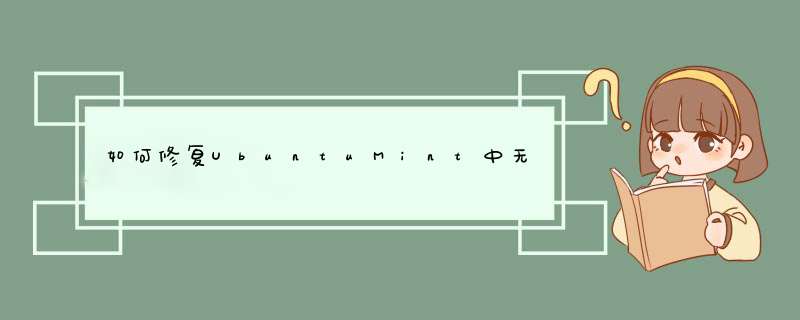
首先让我们重新安装一下CA证书:
1.sudo apt-get install --reinstall ca-certificates如果上面的命令不起作用,可能是网络使用了一个代理设置。要略过代理设置,使用sudo命令并加上参数E,就像下面这样:
1. sudo -E add-apt-repository ppa:linrunner/tlp这样PPA源应该就能正常工作了。Chetan的情况通过第二种方法解决了。
Ubuntu/Mint在进行PPA源添加 *** 作的时候,出现了无法添加错误,其实要解决这个问题并不难,首先你要先了解导致PPA源无法添加的原因,然后再进行相关修复。在尝试安装TLP (一个用于减少过热发生的电源管理工具)的时候遇到了这个错误:
www.linuxidc.com@www.linuxidc.com:~$ sudo add-apt-repository ppa:linrunner/tlp
Cannot add PPA:‘ppa:linrunner/tlp’。
Please check that the PPA name or format is correct.
如果你在Ubuntu或Mint上添加PPA源时遇到了类似的情况,别担心。这是PPA源的一个常见情况(一般很少发生)之一,很容易就能够得到解决。
修复方法:
发生这种错误主要有两种原因。一种是您电脑中的CA证书已经损坏,或者是您的网络设置了一个代理。
首先让我们重新安装一下CA证书:
sudo apt-get install --reinstall ca-certificates
如果上面的命令不起作用,可能是网络使用了一个代理设置。要略过代理设置,使用sudo命令并加上参数E,就像下面这样:
sudo -E add-apt-repository ppa:linrunner/tlp
PPA源正常工作。
上面就是Ubuntu/Mint添加不了PPA源的解决方法介绍了,造成无法添加的原因主要有两个,可先重新安装CA证书,如果不行再使用sudo命令。
查找ppa软件源1
首先需要在 注册用户,这个账号是使用Ubuntu one的账号。当你注册的时候,网页会提醒你在Ubuntu中添加启动器,这时确定就行。然后依据提示注册就行了。注册后打开初始界面如下:
2
在search文本框中输入你想要的软件,比如我要安装wine,输入并按search。在下面会出现一系列和wine相关的软件。我们选择第一项:wine
team ppa:”ubuntu wine team”。根据关键字wine、Ubuntu和ppa就可以确定选择这项了。
3
在wine的maintained
package下根据时间先后列出wine的版本,前面为最新,为wine1.6,同时可以看到该软件的其他相关软件,已经是否有failures,即安装失败的时候,根据这些情况,可以尽可能的选择较新较稳定的版本进行安装。我们选择wine1.6。
4
.我们尽量寻找这样的add
this ppa to you
system的标题及ppa:Ubuntu-wine/ppa的内容。即和添加、地址有关的文字,一般添加的ppa源使用这样的格式【ppa:user/ppa-name】,尤其是ppa:非常具有代表性,要找到它就行了。
5
在上面经过查找后找到了Ubuntu的ppa软件包,那么接下来就是使用命令行进行添加、更新和安装 *** 作了。基本格式是这样的:
sudo add-apt-repository ppa:user/ppa-name
sudo apt-get update
sudo apt-get install ppa-name
下面以安装wine为例:
END
安装举例
按Ctrl+alt+T打开终端,输入 sudo add-apt-repository ppa:ubuntu-wine/ppa
在中途会提示你是否添加,直接按enter继续。完成后会显示建立密钥环之类的信息,像下面的就表示成功添加了。
在终端输入sudo apt-get Update
这是在更新你的apt 软件源,它会把ppa:Ubuntu-wine/ppa下的链接比照原来的链接并将没有的添加进来。等待更新,知道可以输入。
在终端输入 sudo apt-get install wine
系统会读取软件信息及依赖树,然后找到应该下载的软件,询问你是否按照,如果安装,输入Y继续安装。在安装过程中会显示安装进度,这时不要关闭终端,否则安装停止。
等待安装直到完成。
欢迎分享,转载请注明来源:内存溢出

 微信扫一扫
微信扫一扫
 支付宝扫一扫
支付宝扫一扫
评论列表(0条)